发布时间:2021-01-11 10: 35: 31
UltraEdit发展至今,已经不仅仅是一个文本编辑器,也是多种编程语言的程序编辑器。它还可以直接在UltraEdit界面运行Windows工具和应用程序,甚至,UltraEdit还可以通过FTP工具实现网络连接。因此,可以说UltraEdit是一个应用管理平台。
从本章节开始,将详细讲述如何进行FTP客户端设置、FTP服务器连接、文件上传到FTP服务器以及解决FTP服务器中文乱码的问题。
FTP英文的全称为Files Transfer Protocol,翻译过来就是文件传输协议,是 TCP/IP 协议组中的协议之一。FTP协议包括两个组成部分,其一为FTP服务器,存放文件;其二为FTP客户端,通过FTP协议访问FTP服务器,实现文件的上传和下载。FTP的使用非常广泛,甚至你的电脑都可以设置为FTP服务器。
FTP的作用非常简单,就是从客户端上传文件到FTP服务器,或者从FTP服务器中下载文件到客户端。此外,线下设计好的网站文件,也是通过FTP上传到Web(网站)服务器,使Web服务器(网站服务器)的网页能被访问。
在UltraEdit软件中,包含有FTP的工具,从而使得安装运行UltraEdit软件的电脑成为了FTP的客户端。在“主页”Ribbon功能区或者传统菜单的“文件”下拉菜单,可以找到FTP工具。
下面通过一个实际的案例,讲述如何设置FTP客户端。其中,FTP服务器设置如图1。
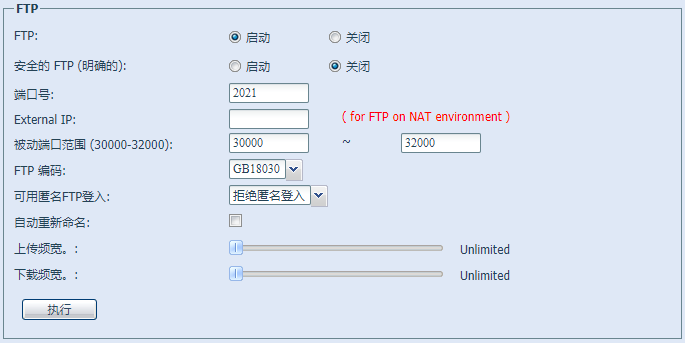
“主页”-“FTP”-“FTP账号管理器”(现代菜单)或者“文件”-“FTP/Telnet”-“FTP账号管理器”(传统菜单),可以打开FTP账号管理器界面。
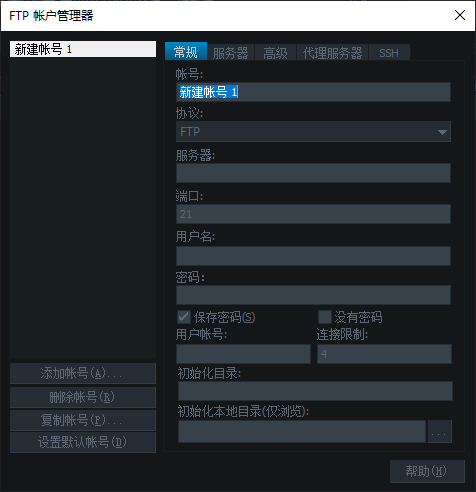
打开“FTP账号管理器”,UltraEdit会自动设置了一个名为“新建账号1”的账号,把“新建账号1”改为“FTP服务器”。
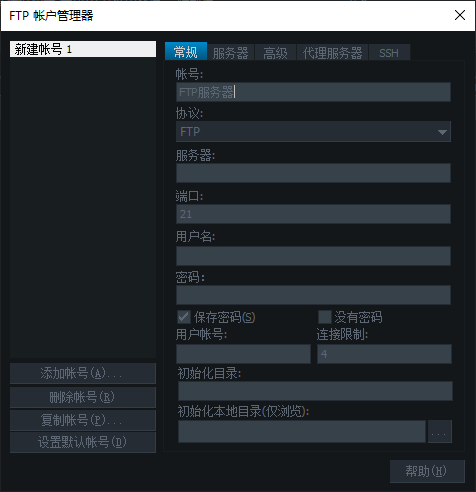
根据FTP服务器的参数,在“服务器”中输入192.168.2.18,“端口”中输入2021。(这个非常重要,一定要与FTP服务器的设置一致)
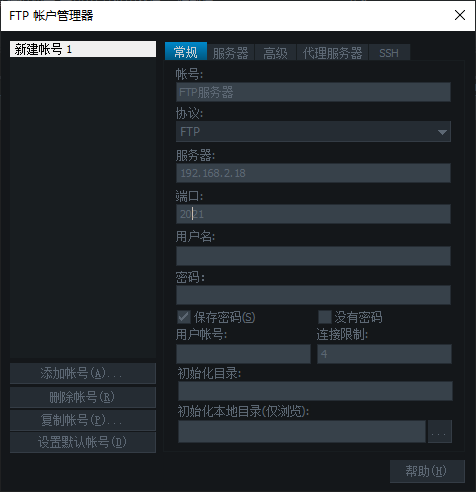
在设置FTP服务器的时候,已经设置好了登录的用户名和密码了。所以在“用户名”输入jerry,“密码”中输入设置好的密码,然后选择“保存密码”。如果选择“设置默认账号”,那么“FTP服务器”就被设置为默认账号了。
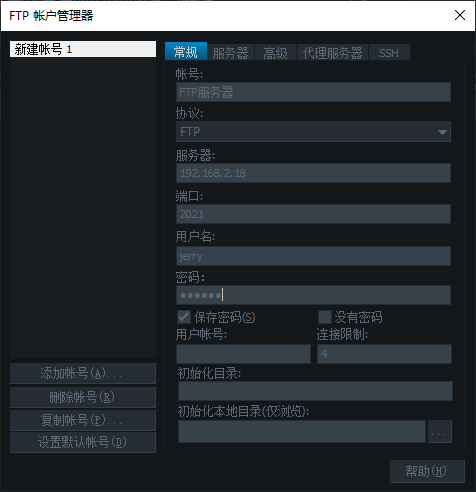
至此,算是设置好了FTP客户端。关闭“FTP账号管理器”,再重新打开“FTP账号管理器”,可以看到账号名称已经改为“FTP服务器”了。
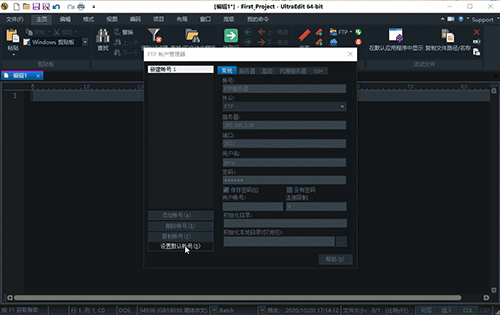
如果要取消FTP账号的默认设置,可以选择“取消默认设置”。可以选择“删除账号”,把当前选中的账号删除掉。
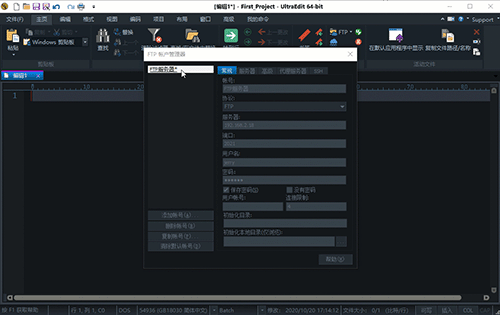
经过上面对FTP客户端的设置,UltraEdit的FTP客户端已经可以登录FTP服务器了。但是,登录上FTP服务器后,会出现中文乱码、文件夹打不开的问题。
下一章节,将讲述登录FTP服务后出现的问题以及如何解决这些问题,敬请期待!
作者:东佛
展开阅读全文
︾
读者也喜欢这些内容:

为什么使用UE编辑器会出现应用错误,Ultraedit应用程序错误怎么办
在现代的数字时代,文本编辑器是计算机用户不可或缺的工具之一。UltraEdit(UE)作为一款备受欢迎的文本编辑器,为用户提供了丰富的功能和出色的编辑体验。然而,有时用户可能会遇到应用程序错误的问题,这不仅影响了工作效率,还让人感到困扰。本文将深入研究为什么使用UE编辑器会出现应用错误,Ultraedit应用程序错误怎么办。同时,我们还将分享一些防止UE编辑器报错的实用技巧,以确保你的编辑体验始终顺畅无阻。...
阅读全文 >
UE编辑器彩色代码怎么开 UE编辑器自定义语法的颜色
在程序开发的世界里,代码编辑器的选择不仅影响着工作效率,还直接关系到代码的质量和可维护性。UE编辑器(UltraEdit)作为一款备受推崇的编辑工具,具备了许多优秀的特性,特别是在彩色代码和自定义语法颜色方面。本文将详细介绍如何在UE编辑器中启用彩色代码功能,以及如何个性化设置代码语法的颜色,为您呈现一份详尽的指南。...
阅读全文 >

UltraEdit安装激活换机教程 如何生成脱机许可证
UltraEdit是深受编程人士喜爱的代码编辑器之一,简洁干净的工作界面,标配的语法高亮功能,代码折叠等高效编程功能,并且,还支持HTML、PHP和JavaScript等语法,让代码编辑、文档内容处理更加方便。...
阅读全文 >
UE编辑器出现乱码的处理方法 解决UltraEdit中文乱码问题
UltraEdit是一款功能强大的文本编辑器,广泛应用于程序员、网站开发人员和其他文本处理人员的日常工作中。然而,在使用UltraEdit编辑文本时,有时会出现中文乱码的问题,这会严重影响我们的工作效率。本文将介绍UE编辑器中文乱码的处理方法,帮助用户解决中文乱码问题,确保正常编辑和处理中文文本。...
阅读全文 >